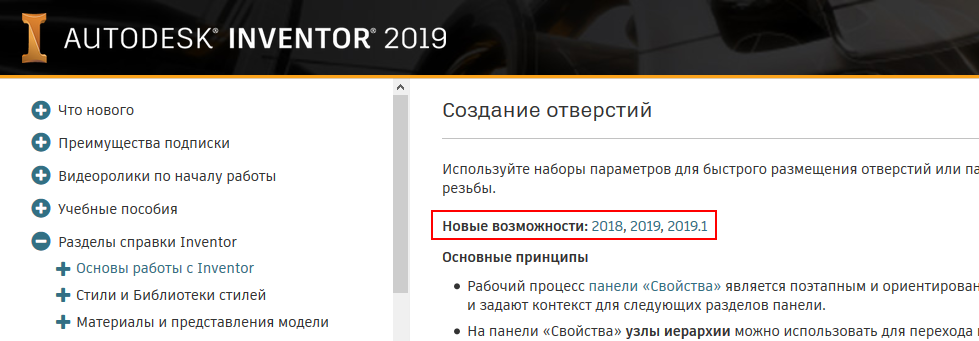Новые и обновленные значки служат для демонстрации новых и обновленных команд для определенного выпуска. Узнайте, как их использовать.
Новые возможности: 2019.1, 2021
Если этот параметр включен, новые и измененные команды помечаются значком. Значки упрощают идентификацию и изучение новых и измененных команд. Можно управлять отображением значков, а также версией и обновлением, для которых они отображаются.
Помимо текущей версии, список версий включает три предыдущие версии. Таким образом, при текущей версии 2021 в списке доступны версии с 2020 по 2018. В списке также доступны промежуточные выпуски (т. е. обновления), но только для текущей версии. Это позволяет ограничить длину списка. Информация о промежуточных выпусках предыдущих версий доступна в соответствующих выпусках.
Каким образом можно использовать эту функцию? Представьте, что используется более ранняя версия, например 2018, и выполняется переход на версию 2019. Необходимо узнать, какие возможности добавлены или обновлены после версии 2018. Выберите версию 2018, и все новые и обновленные команды, появившиеся в основных и промежуточных выпусках после версии 2018, будут помечены значком.
Значки можно показать или скрыть в любое время. Они отображаются для удобства работы пользователей.
Для удобного доступа к информации о новых возможностях предусмотрены ссылки в верхней части раздела справки.
Значки «Выделить новые» доступны на вкладке Начало работы панели Новые элементы.
Новые элементы.
- На вкладке «Начало работы» > панель «Новые элементы» нажмите Выделить новый
 . Отобразится список версий и обновлений. По умолчанию установлено значение Выкл.
. Отобразится список версий и обновлений. По умолчанию установлено значение Выкл.
- Выберите версию или обновление. На ленте значками будут помечены команды, измененные или появившиеся после выбранной версии или выбранного обновления. Например, на следующем изображении новые или измененные команды версий, следующих за выпуском 2018.3, помечены значком.
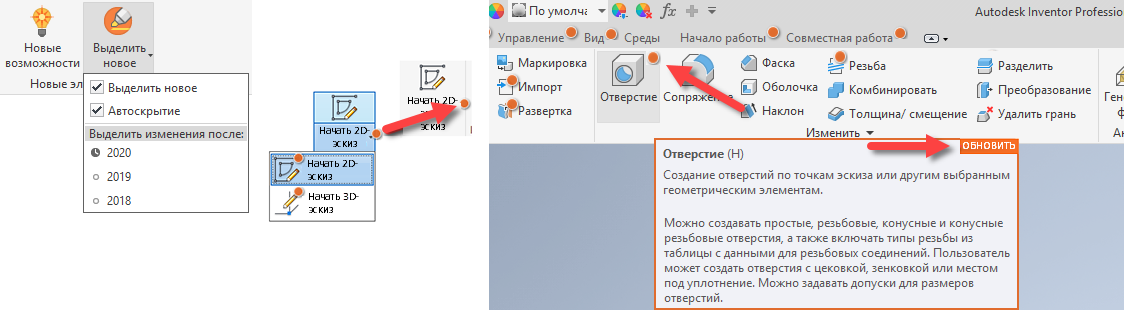
Отображение значков для новых или обновленных команд
Скрытие значков
Снимите в списке флажок Выделить новые, чтобы скрыть значки. Можно в любое время включить маркеры и снова получить сведения о новых или обновленных командах.
Параметр Автоскрытие позволяет отключить отображение значка после первого использования команды. Это помогает работать с новыми или обновленными командами и знать, какие из них еще не использовались. Чтобы значки отображались постоянно, отключите параметр «Автоскрытие».
Изменение соответствующей страницы справки
При нажатии клавиши F1 для доступа к странице справки для команд, помеченных значком как новые или измененные, в верхней части страницы появляются ссылки на раздел новых возможностей, в котором описаны изменения команды или элемента. В ссылках указана версия, в которой произошло соответствующее изменение.